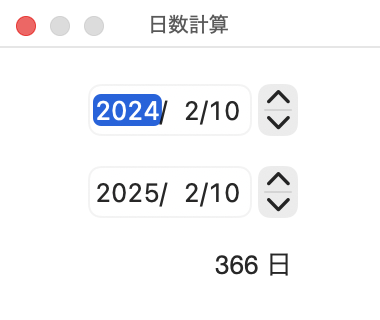ファイルを開く
「ファイル」>「開く」と選択し、目的のファイルを選択して「開く」をクリックします。または、目的のファイルをアプリケーションアイコンにドラッグ & ドロップします。
複数の画像ファイルを同時に開く場合、ひとつのウインドウ「マルチファイル・ウインドウ」で開くか、それぞれ個別に「シングルファイル・ウインドウ」で開くかを選択できます。
シングルファイル・ウインドウで編集
表示された日時を直接変更します。
![]() ボタンを有効にして編集すると、他2つの日時が同じ日時に変更されます。
ボタンを有効にして編集すると、他2つの日時が同じ日時に変更されます。
マルチファイル・ウインドウで編集
ウインドウ上部のフィールドに数値を入れ、「実行」すると、編集対象にチェックされてる日時すべてが変更されます。

- 戻す・進める
元の日時に対して、指定の日時分を戻します(または進めます)。 - 日時を設定
指定の日時に変更します。
個々の日時を変更する場合は、直接日時をダブルクリックして編集してください。「シフト」キーを押しながら変更を確定すると、他2つの日時が同じ日時に変更されます。
[戻す]・[進める]での注意点
指定した年月日時分秒を戻したり進めたりする変換は、年→月→日→時→分→秒の順に変換を行っています。月によって1ヶ月の日数がちがうので、意図しない日付に変換される事があります。以下に間違えやすい例をあげておきます。
- 9月25日に1ヶ月と6日進めるときは、先に1ヶ月を進め10月25日となり、次に6日進めるので10月31日になります。11月1日にはなりません。
- 6月29日に1ヶ月と4日進めると、8月2日になりますが、8月2日に1ヶ月と4日戻すと、6月28日になります。
- 8月30日から1ヶ月進めても、8月31日から1ヶ月進めても、9月30日になります。
- 8月25日と、9月25日にそれぞれ1ヶ月と7日進めると、10月2日と11月1日になりますが、日数で数えると前者が38日、後者が37日しか進んでいません。
元の日付が違う、複数のファイルを一括変換する場合は、日数による変換をお勧めします。日数による変換を行うことで、月の持つ日数の違いや、年ごとの閏日の有無を含めた日数変換を、それぞれの日時にさせることができます。日数の計算には、「表示」>「日数計算を表示」を選択し、日数計算ウインドウを使用して下さい。